Menu
×
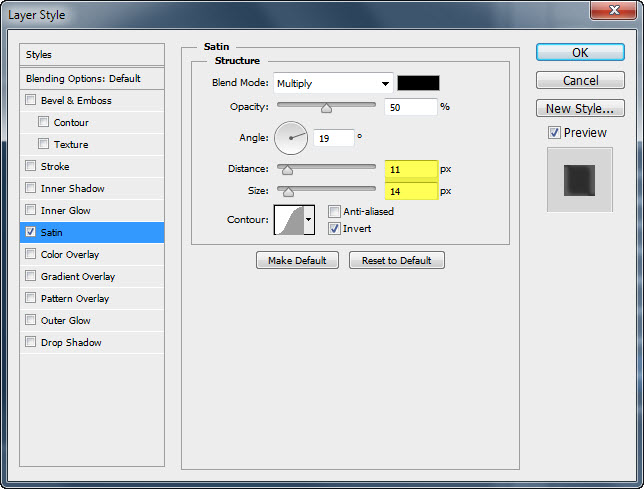
در این بخش از سایت سیتی گراف می پردازیم به آموزش افکت Satin فتوشاپ پس با ما همراه باشید.تا به حال 5 ابزار از تنظیمات پنجره layer Style به صورت کامل بررسی و آموزش داده شده است . 5 بخش شامل Drop Shadow / Outer Glow / Pattern Overlay و Gradient Overlay می شود . گزینه بعدی Satin می باشد . Satin به محتوای لایه جلا می دهد و آن را مانند یک سطح صاف و صیقلی می کند.
تنظیماتی که در این پنجره قرار دارد تقریبا شبیه گزینه های دیگر می باشد ولی شفافیت Drop shadow سایه را کم و زیاد می کند ولی گزینه شفافیت در پنجره Satin بازتاب سطح براق را کاهش یا افزایش میدهد .اگر آموزشهای layer Style را بررسی کرده باشید تماما دارای یکسری گزینه های ثابت هستند که مربوط به همان بخش می شود .
1. یک لایه جدید ایجاد کرده و بر روی لایه دابل کلیک کنید سپس گزینه Satin را از سمت راست انتخاب کنید .
2. گزینه اول مربوط به تنظیمات Blend Mode می باشد که به صورت کامل توضیح داده شده است . بر روی لینک کلیک کنید . گزینه دوم Opacity که با کم یا زیاد کردن آن شفافیت سطح براق کم و زیاد می شود . گزینه بعدی Angle بوده که با تغییر آن نسبت به درجه ای که در کادر وارد می کنید شفافیت سطح براق زاویه اش تغییر می کند .
Distance :با زیاد کردن عدد کادر Distance فاصله شفافیت سطح براق از کادر بیشتر می شود .
Size : سایز هم که مربوط به اندازه سایه ایجاد شده می باشد که نسبت به 2 گزینه بالا می تواند محو یا به صورت یکدست شفافیت سطح براق را کم یا زیاد کند .
گزینه ی تراز (Contour) در هر افکت وظیفه خاصی به عهده دارد. در افکت Drop Shadow، انتخاب نوع تراز ، شیوه و نوع سایه را تحت تاثیر قرار می دهد. مثلا برای حالت تراز خطی (Linear Contour) که حالت پیشفرض فتوشاپ نیز هست،سایه بطور یکنواخت و خطی تولید می شود،توصیه می شود سری به سایر ترازها زده و این منحنی ها را امتحان کنید. با فعال کردن چک باکس گزینه Anti-Alias گوشههای سایه کادر مورد نظر به صورت خودکار کمی هموارتر به نظر خواهد رسید
منبع: آسارایان
دیدگاهتان را بنویسید